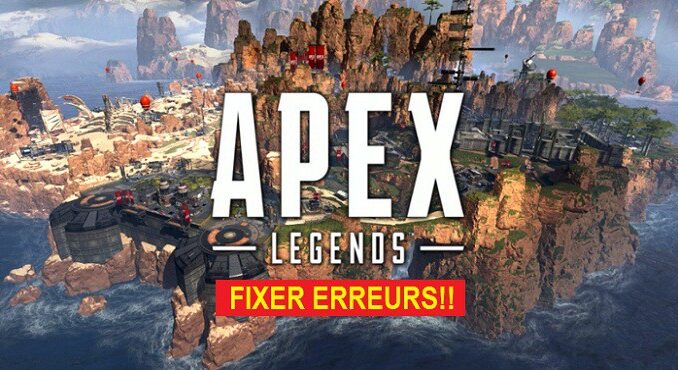
Sorti le 5 février 2019, Apex Legends a déjà plus de 25 millions de joueurs connecté. Et, comme toujours, la sortie d’un nouveau jeu apporte quelques problèmes ou encore quelques erreurs et bugs mineurs.
Dans cette page de Soluce Apex Legends, vous trouverez une liste de problèmes éventuels, comment réparer les crashs et les erreurs de téléchargement, installation et les erreurs de la synchronisation dans le Cloud storage d’Apex Legends.
Vous avez un PC bureau avec AMD Phenom qui se bloque?
Si vous utilisez des processeurs plus anciens comme AMD Phenom, vous avez une mauvaise nouvelle. Un manager de la communauté d’EA a confirmé qu’Apex Legends ne les supporte pas. il est donc temps d’améliorer votre plate-forme.
Crashing et Freezing
Plusieurs joueurs ont rapporté ce type de problème. afin de le résoudre essayez certaines des étapes suivantes:
- Mettez à jour votre pilote de carte graphique.
- Essayez d’exécuter le jeu en mode fenêtre sans bordure (à partir des paramètres vidéo).
- Essayez également de changer Vsync en Adaptive (à partir des paramètres vidéo).
Si les étapes ci-dessus ne fonctionnent pas, il est fort probable que votre système surchauffe ou qu’il soit autre chose et que vous deviez attendre que les développeurs du titre publient un nouveau correctif ou une mise à jour.
Impossible de télécharger / Erreur d’installation
Si vous rencontrez cette erreur, il est probable que votre fournisseur de services Internet bloque automatiquement les serveurs. Pour résoudre ce probl-me, vous pouvez suivre les étapes suivantes:
- Télécharger n’importe quel service VPN. Hotspotshield est un bon VPN qui fonctionne pour cette erreur.
- Installez-le et activez-le avec le réglage par défaut.
- Connectez-vous au programme de lancement d’Origin et ajouter Apex Legends à votre bibliothèque.
- Attendez que le téléchargement commence, puis une fois démarré, désactivez le VPN.
- Une fois le téléchargement terminé, démarrez le jeu. s’il ne démarre pas, rallumez le VPN, puis rallumez le jeu. lorsque le jeu commence, vous pouvez désactiver le VPN.
Correction d’une erreur lors de la synchronisation du stockage en nuage (Cloud Storage)
Cette erreur empêche la synchronisation avec le Cloud Storage. Utilisez l’une des 2 méthodes suivantes:
Méthode n °1
- Démarrer le lanceur d’Origin (Origin Launcher).
- Cliquez sur l’onglet d’Origin dans le coin supérieur gauche du menu, puis sélectionnez Paramètres de l’application.
- A l’onglet « Installer et enregistrer », désactivez le stockage en nuage.
Méthode n ° 2
La deuxième méthode consiste à désinstaller le programme de lancement d’Origin, et à supprimer les entrées de registre. Pour le faire en toute sécurité:
- Commencez par installer CCleaner, puis désinstallez le Client Origin.
- Après cela, utilisez le nettoyeur de registre de CCleaner. Ce dernier supprimera automatiquement le fichier Origin.
- Une fois que vous avez redémarré votre ordinateur, installez Origin, et jouez au jeu.
Méthode n ° 3
Si les méthodes ci-dessus ne fonctionne pas, désinstallez simplement le jeu et le client d’Origin, puis réinstallez le tout.
Consulter notre page de guide comment télécharger Apex Legends sur PC, Xbox et PS4.
Sommaire Soluce Apex Legends
- Comment utiliser les nouvelles balises de réapparition dans Apex Legends
- Apex Legends: Comment terminer la quête « Enter The Revenants » (Solo)
- Wraith dans Apex Legends, Saison 5 : Guide du personnage
- Apex Legends: meilleurs sites d’atterrissage à Canyon des Rois
- Apex Legends Saison 5: Gagner rapidement des points de défi (CP)
- Apex Legends: Meilleurs armes de la saison 5 d’Apex Legends
- Apex Legends Saison 5: Où trouver et comment utiliser les nouvelles Tours de Charge
- Apex Legends: Où trouver des packs de trésors dans Apex Legends Saison 5
- Apex Legends Saison 5 : Toutes les nouveautés du battle pass
- Apex Legends, saison 5 : légende Loba Andrade capacités
- Apex Legends Saison 5 : Débloquer des Quêtes et Défis PvE – Mission Chasses
- Apex Legends : Prise de contrôle de la ville de Bloodhound commencera le 31 mars
